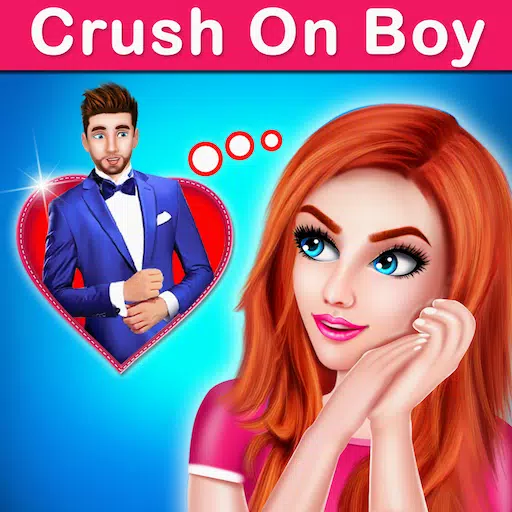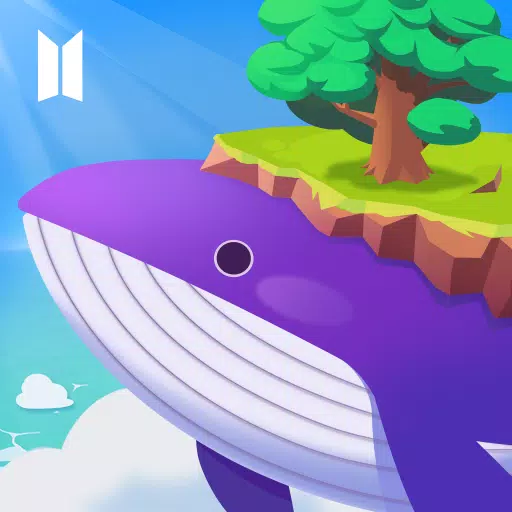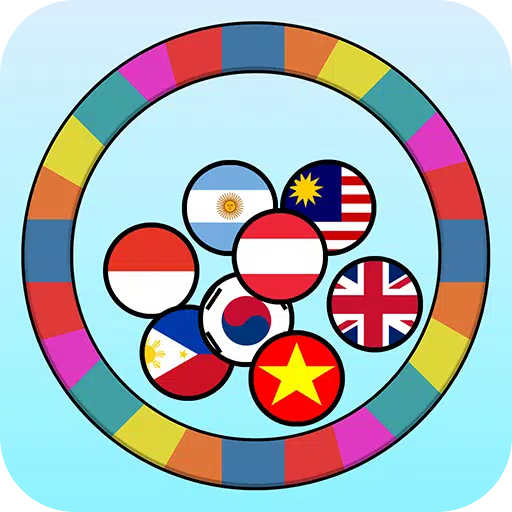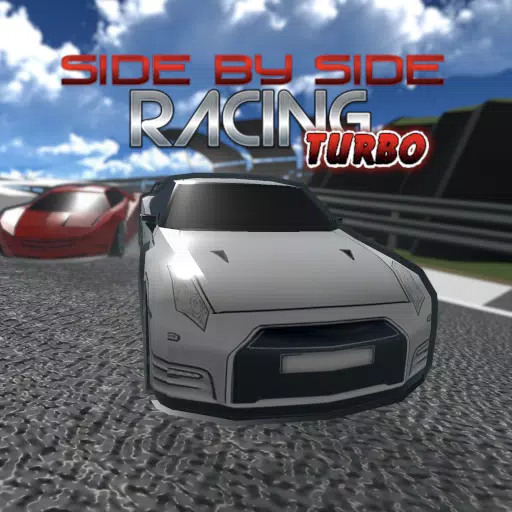"Come installare Minecraft su Chromebook: una guida passo-passo"
Minecraft è un gioco molto popolare che può essere giocato su una vasta gamma di dispositivi, tra cui Chromebook. Dato che Chromebook operano su Chrome OS, molti utenti sono curiosi della possibilità di eseguire Minecraft su questi dispositivi. La buona notizia è, sì, è davvero possibile godersi Minecraft su un Chromebook!
In questa guida completa, ti guideremo attraverso l'intero processo di installazione di Minecraft su un Chromebook e offriremo suggerimenti per ottimizzare le prestazioni per un'esperienza di gioco più fluida.
Sommario
- Informazioni generali su Minecraft su un Chromebook
- Abilitazione della modalità sviluppatore
- Installazione di Minecraft su Chromebook
- Esegui il gioco
- Come giocare a Minecraft su un Chromebook con specifiche basse
- Migliorare le prestazioni sul sistema operativo Chrome
Informazioni generali su Minecraft su un Chromebook
Per un'esperienza di gioco stabile, il tuo Chromebook dovrebbe soddisfare le seguenti specifiche minime:
- Architettura di sistema: 64-bit (x86_64, ARM64-V8A)
- Processore: AMD A4-9120C, Intel Celeron N4000, Intel 3865U, Intel I3-7130U, Intel M3-8100Y, MediaTek Kompanio 500 (MT8183), Qualcomm SC7180 o meglio
- RAM: 4 GB
- Archiviazione: almeno 1 GB di spazio libero
Questi sono i requisiti di base per l'esecuzione di Minecraft su un Chromebook. Se provi balbuzie, non preoccuparti: abbiamo incluso una guida alla fine di questo articolo per aiutarti a migliorare il tuo gameplay. Passiamo al processo di installazione.
Puoi installare direttamente l'edizione Bedrock dal Google Play Store, che è abbastanza semplice. Basta aprire il negozio, cercare Minecraft e passare alla sua pagina. Sii consapevole che questa versione costa $ 20. Tuttavia, se possiedi già la versione Android, che ha un prezzo di $ 7, dovrai solo pagare altri $ 13. Questo metodo è ideale per coloro che preferiscono un'installazione senza problemi.
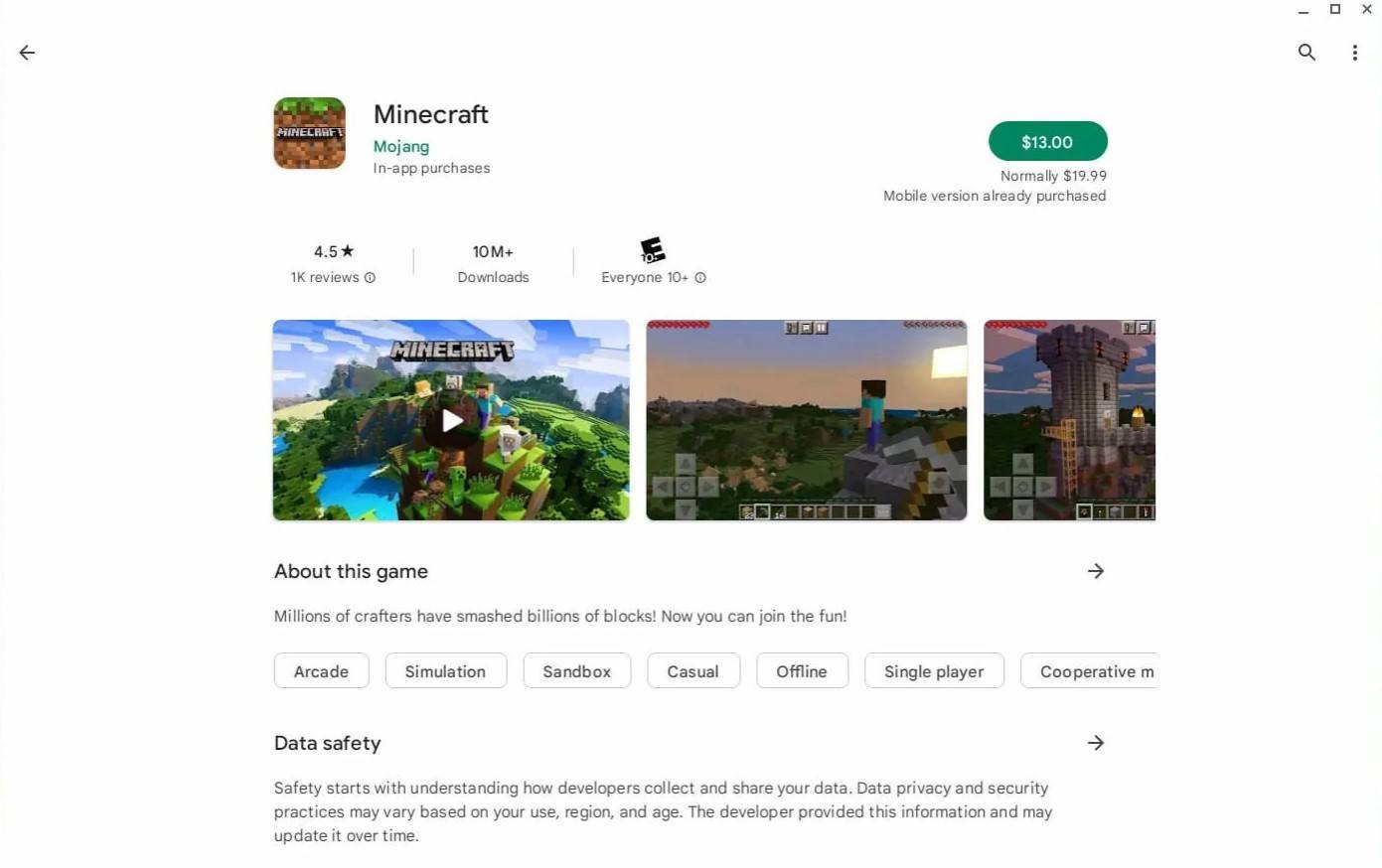 Immagine: aboutchromebooks.com
Immagine: aboutchromebooks.com
Per gli utenti che preferiscono l'esperienza originale, ci sono buone notizie. Poiché Chrome OS è basato su Linux e Minecraft è stato compatibile con Linux per molto tempo, puoi installarlo con un po 'più di sforzo. Il processo prevede un po 'di codifica, ma abbiamo realizzato una guida dettagliata per aiutarti a far funzionare Minecraft sul tuo Chromebook in circa mezz'ora.
Abilitazione della modalità sviluppatore
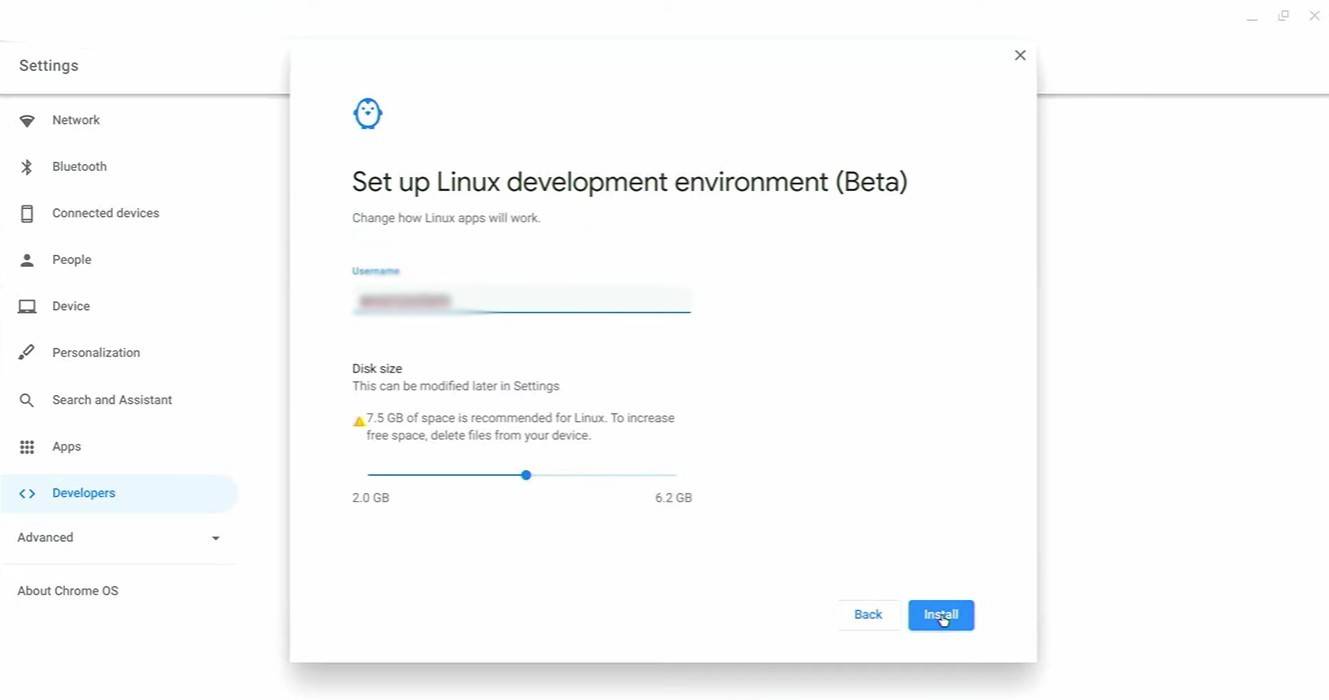 Immagine: youtube.com
Immagine: youtube.com
Per iniziare, dovrai attivare la modalità sviluppatore sul tuo Chromebook. Passare al menu Impostazioni, simile al menu "Start" su Windows e trova la sezione "sviluppatori". Abilita l'opzione "Ambiente di sviluppo Linux". Segui le istruzioni sullo schermo e, una volta completato, verrà lanciato il terminale. Questo è simile al prompt dei comandi su Windows, ed è dove eseguirai i comandi necessari.
Installazione di Minecraft su Chromebook
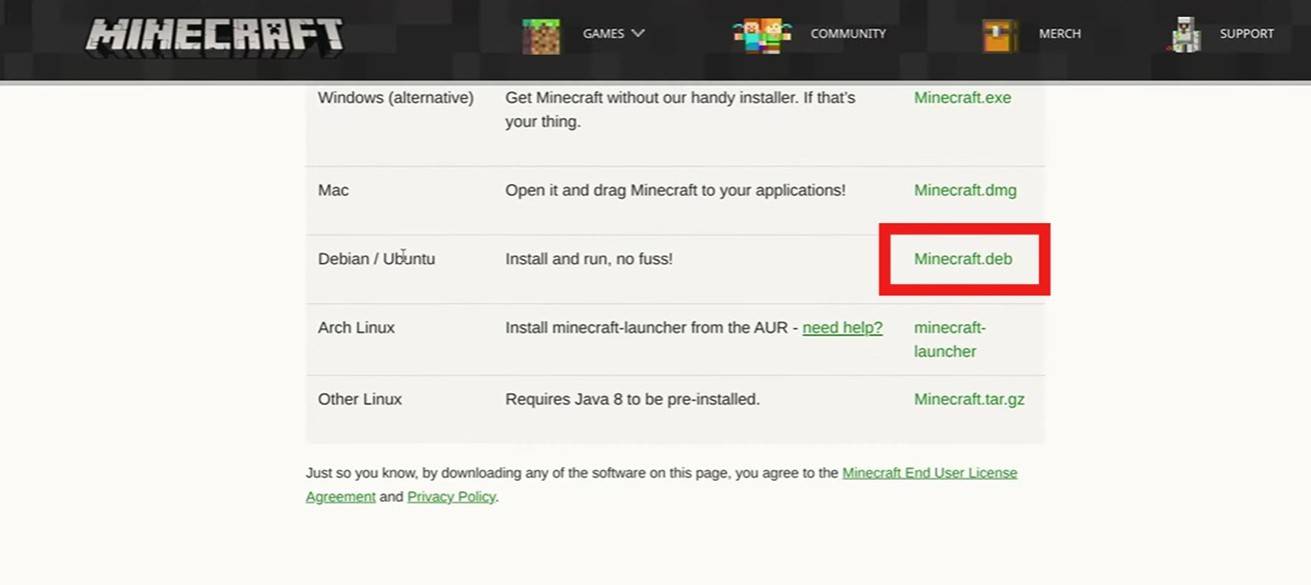 Immagine: youtube.com
Immagine: youtube.com












](https://images.dyk8.com/uploads/18/17380116246797f3e8a8a39.jpg)